INCLUSIEF UITDAGENDE VRAGEN EN OPDRACHTEN

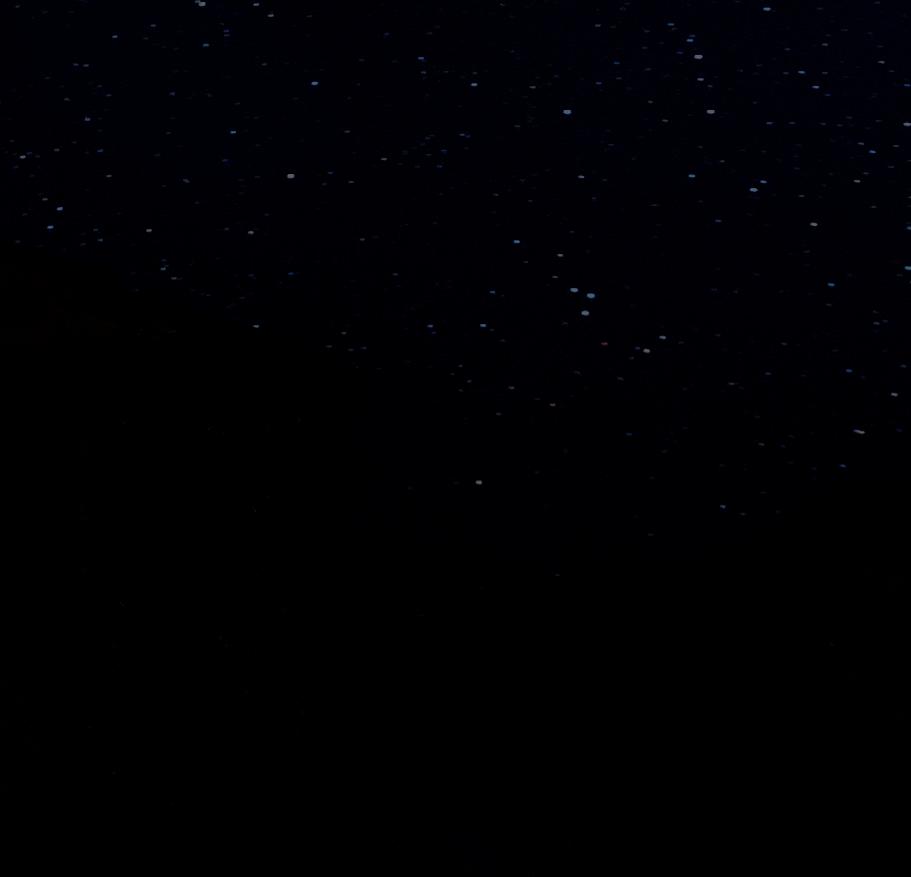





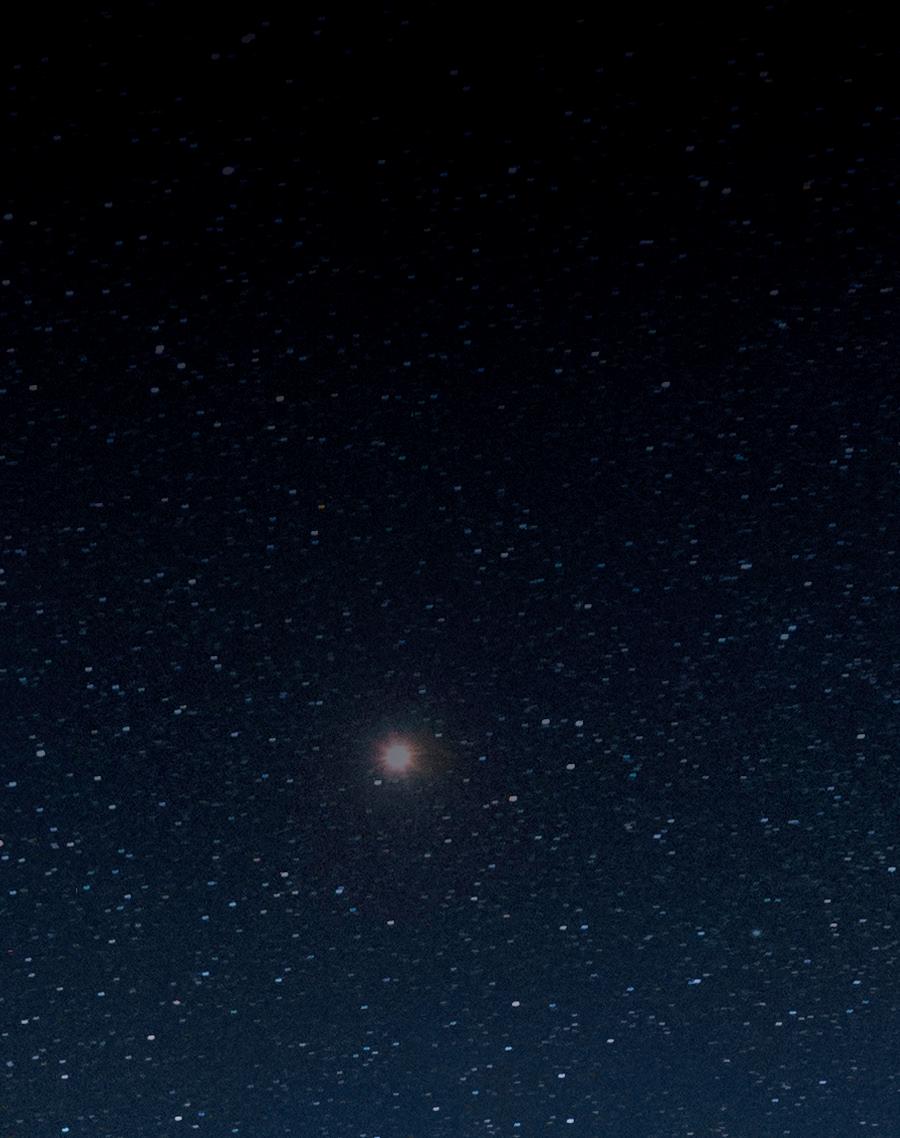



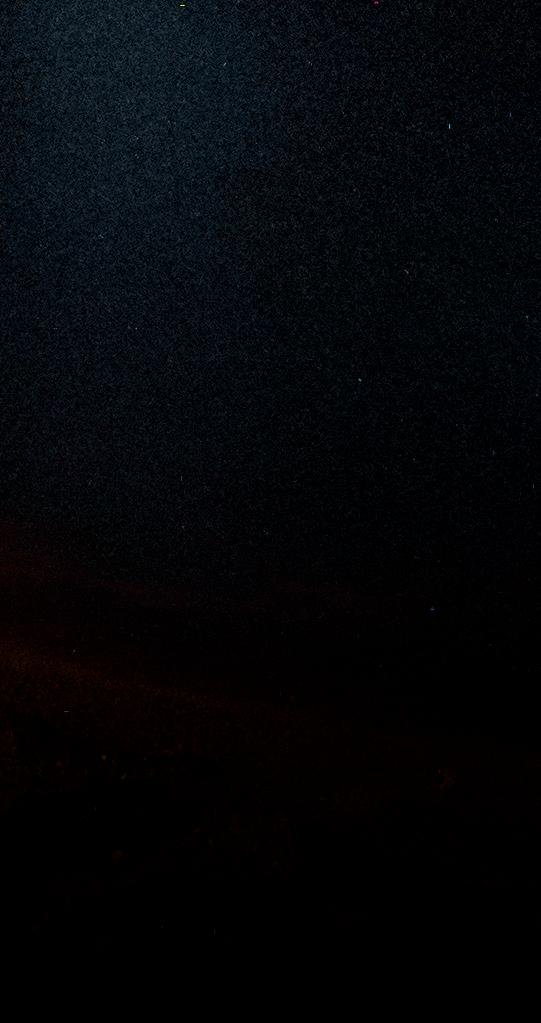




INCLUSIEF UITDAGENDE VRAGEN EN OPDRACHTEN

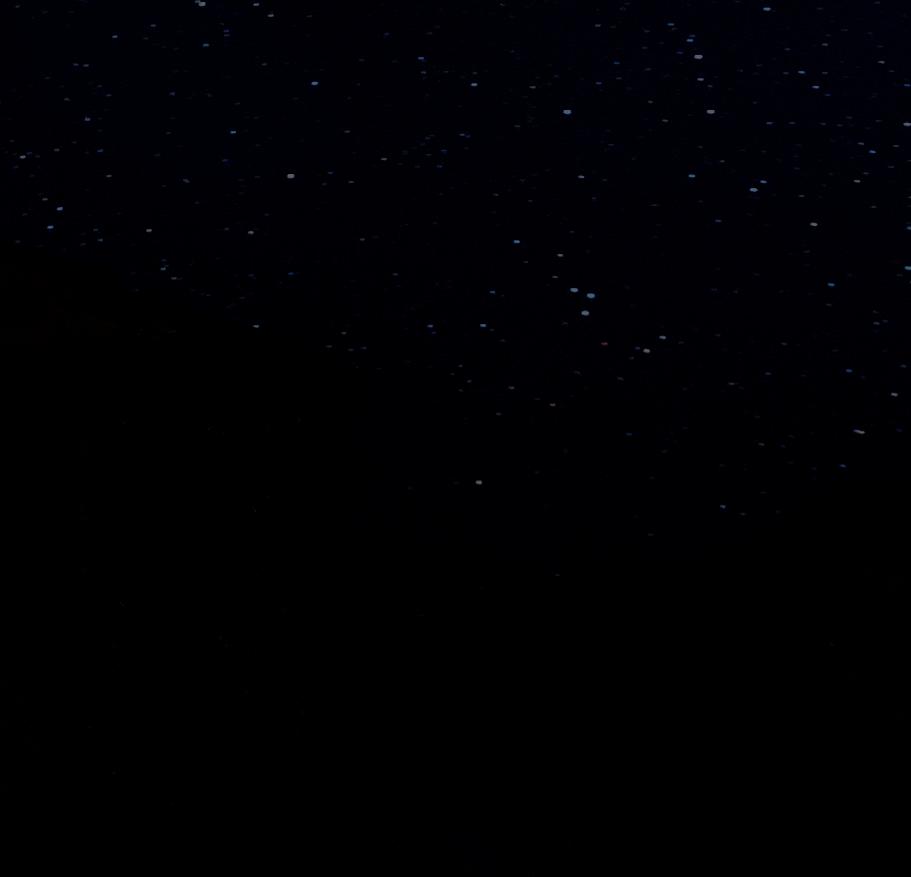





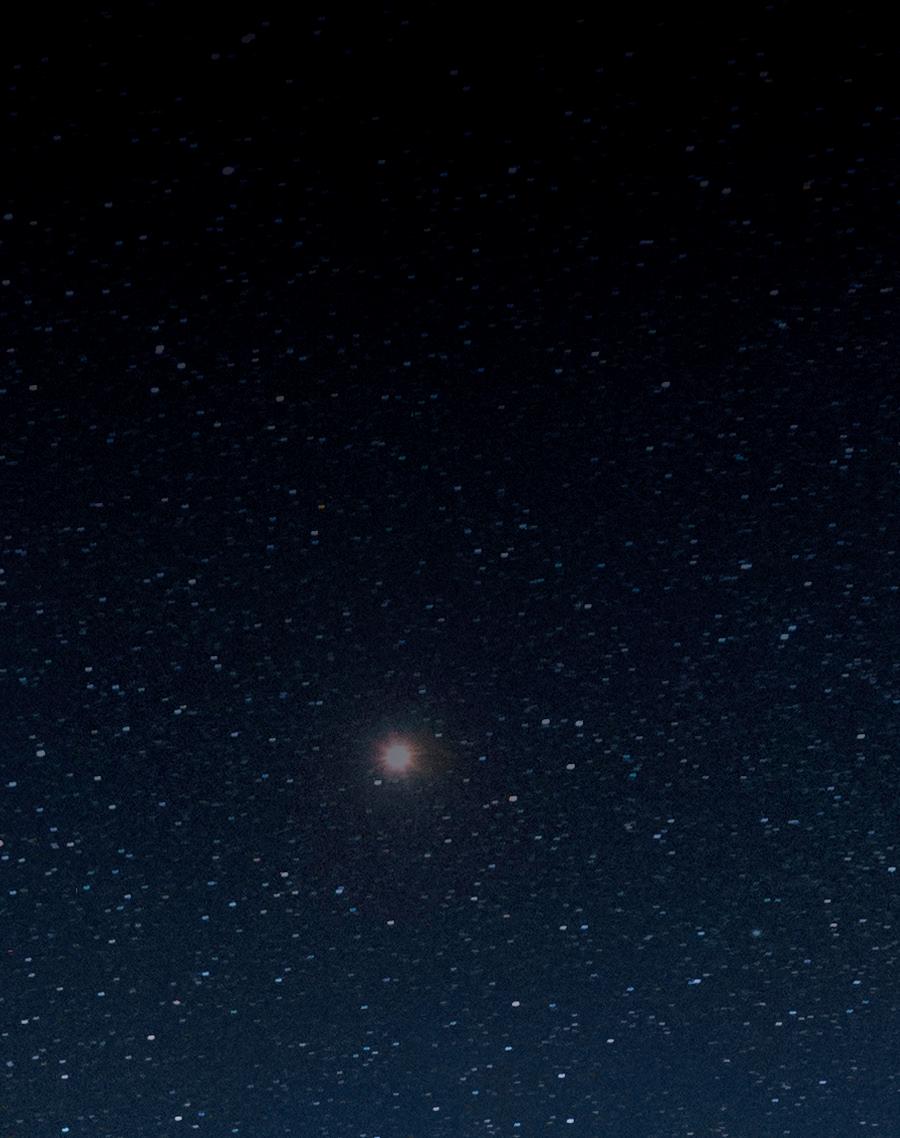



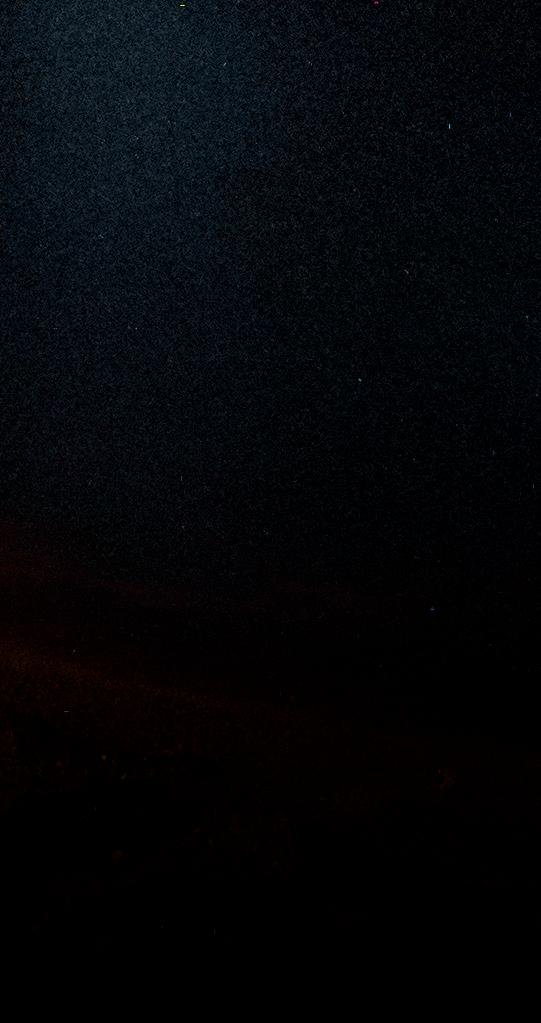



5
Hoofdstuk 1: Over Lightpainting

We vertellen je wat je in dit cursusboek allemaal gaat leren en hoe het boek is opgebouwd. Ook leer je wat je nodig hebt aan apparatuur en aan software.
9
Hoofdstuk 2: Techniek
Wil je echt mooie lightpainting-foto’s maken, dan is het essentieel dat je een goed begrip hebt van alles wat met de sluitertijd te maken heeft. We leggen de basis uit en laten je aan de hand van een overzichtelijke infographic zien wat verschillende sluitertijden doen. Daarnaast gaan we diep in op lange sluitertijden: want die zijn voor deze tak van fotografiesport echt onontbeerlijk!
25
Hoofdstuk 3: Lightpainting
Wat heb je allemaal nodig voor lightpainting-fotografie?

En welke soorten zijn er eigenlijk allemaal? Dat er meer is dan alleen maar schilderen of tekenen met licht, dat is een ding dat zeker is! Ook belangrijk: wat voor lichtbronnen kun je het beste gebruiken? En wat zijn de beste locaties? In dit hoofdstuk leggen we dat allemaal uit.
41
Hoofdstuk 4: Werken met vuur
Staalwolslingeren en vuurwerk zijn misschien wel twee van de meest aansprekende vormen van lightpainting. Heb je dat nog nooit gedaan? Geen nood: we leggen het je stap-voor-stap uit, waarbij we ook de veiligheid niet uit het oog verliezen. Want het blijft natuurlijk spelen met vuur ...
61
Hoofdstuk 5: Modelfotografie
Ook bij lightpainting kun je werken met mensen in beeld. Dat kan een model zijn, maar je kunt natuurlijk ook een lightpainting-zelfportret maken. De mogelijkheden zijn legio, zoals je in dit inspirerende hoofdstuk ziet.


75
Hoofdstuk 6: DIY
Je kunt uiteraard aan de slag gaan met een zaklamp of met sterretjes, maar wat dacht je van een zelfgemaakte lighttube als lichtbron? Of een speciaal geprepareerd smartphone-scherm? Wat je ook gebruikt als bron van je licht: wij helpen je op weg. Inclusief handige tips en oplossingen voor veel voorkomende foto-problemen!
91
Hoofdstuk 7: Workflow
Heb je je foto’s eenmaal gemaakt, dan wordt het tijd voor de nabewerking. Wij laten je een uitgebreide workflow zien in Adobe Lightroom Classic die speciaal gemaakt is om jouw lightpainting-foto’s nóg spectaculairder en opvallender te maken!







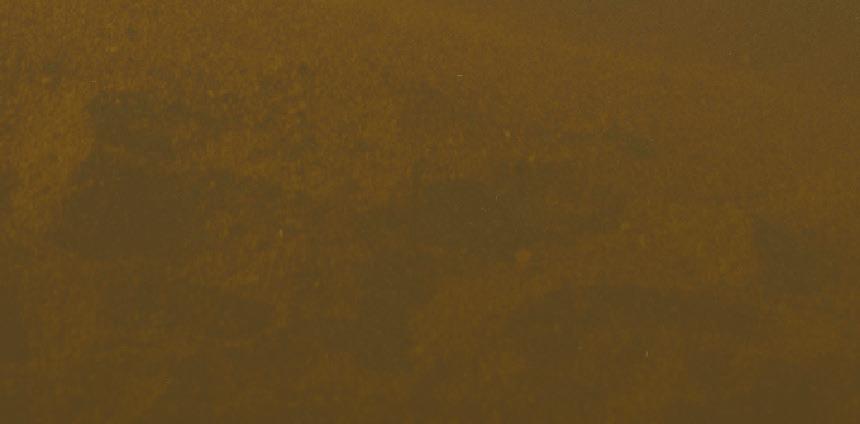


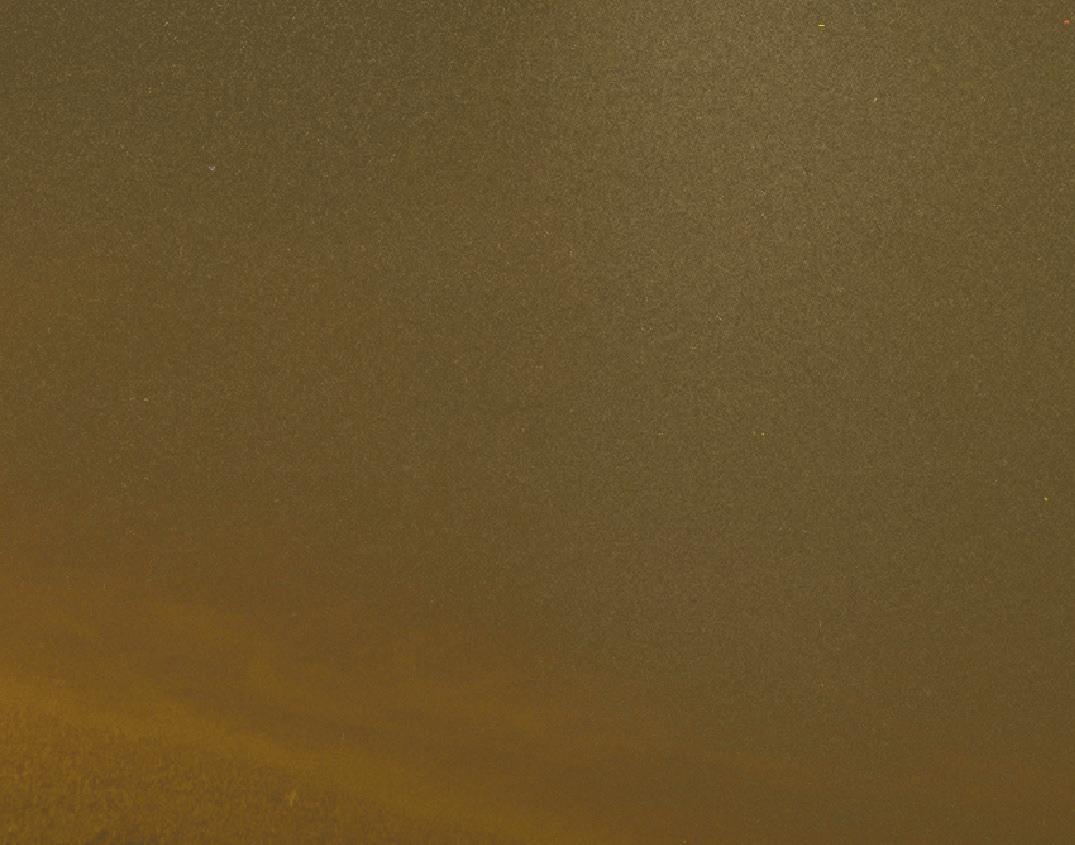
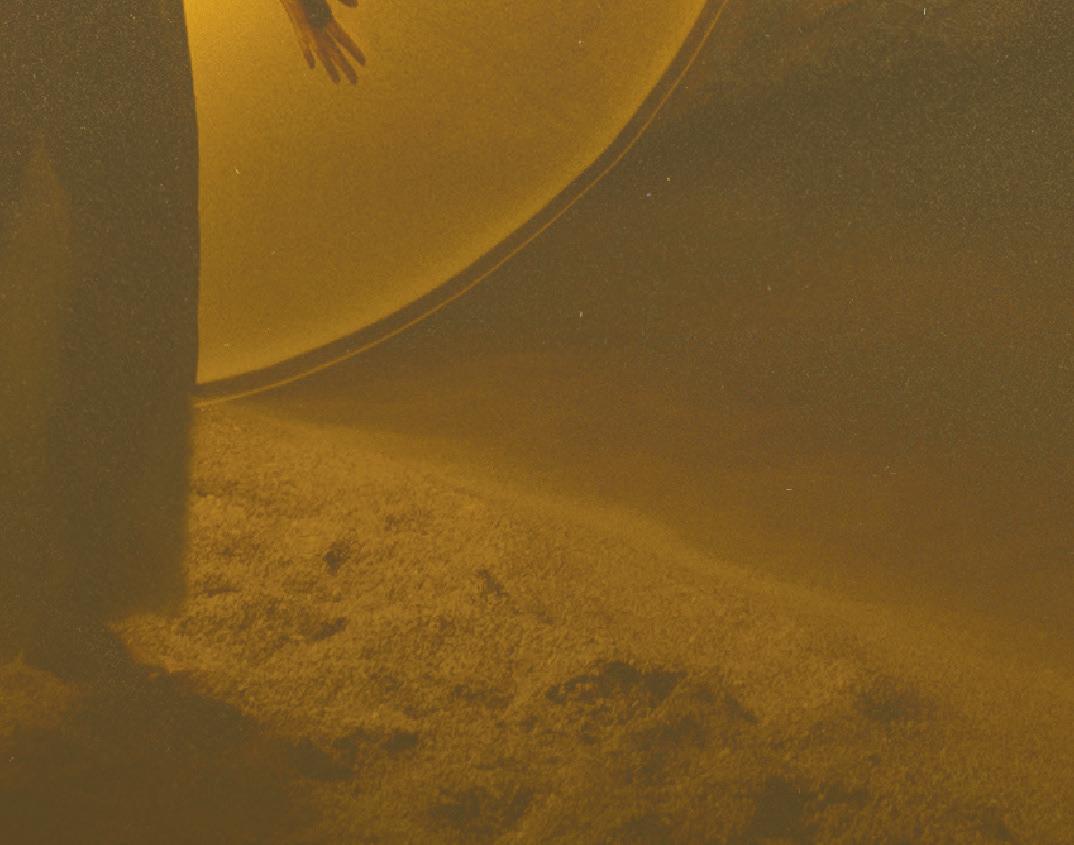

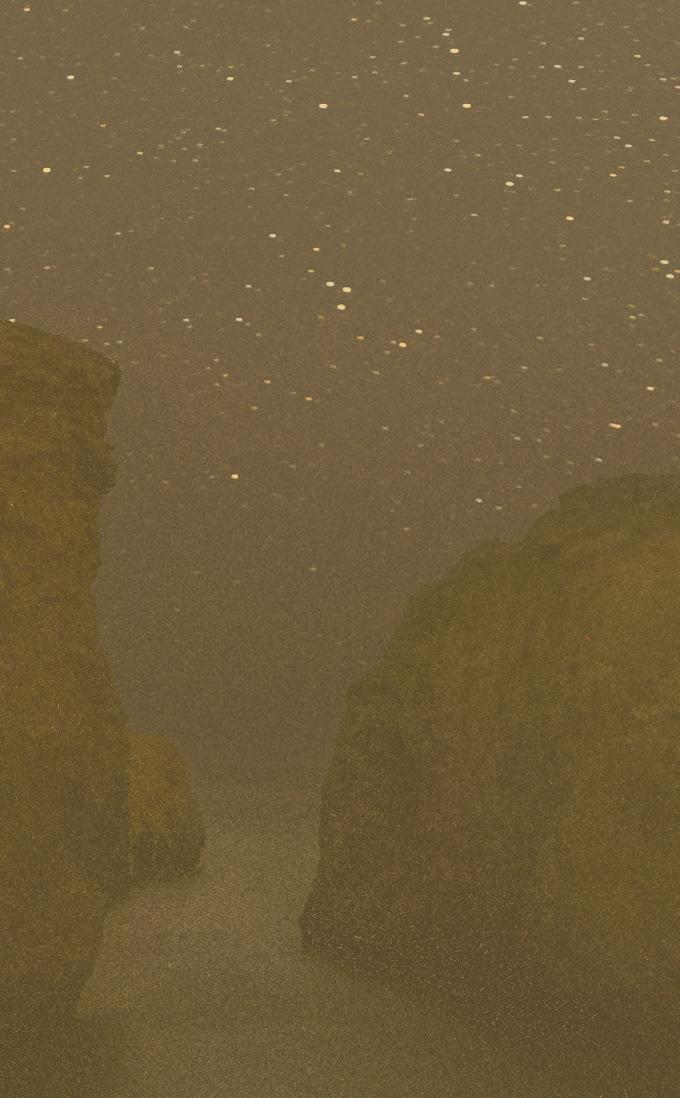


Het boekje Lightpainting hebben we in combinatie met een cursus op Zoom Academy uitgebracht. Deze cursus is het eerste onderdeel van de 4-in-1 Praktijkreeks Experimenteren met Licht. Dit deel draait helemaal om het inspirerende ‘schilderen met licht’.
↘


Dit boek vol met meteen toepasbare tips is gemaakt in combinatie met de online cursus Lightpainting op Zoom Academy. Daarnaast is deze cursus onderdeel van een uniek vierluik: Experimenteren met licht . In deze reeks leer je nieuwe technieken om te spelen met licht. De online cursus is altijd en overal toegankelijk. Hij blijft ook altijd
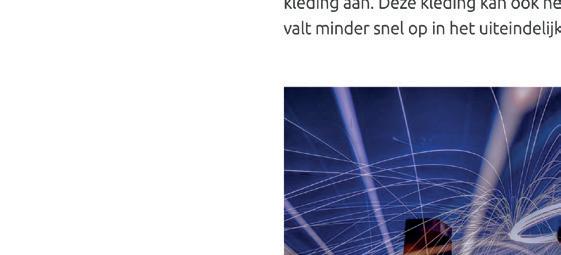
beschikbaar en je kunt hem volgen op je computer, smartphone of tablet. Heb je tijdens de cursus vragen, dan kun je die direct stellen via het onderdeel ‘Stel een vraag’. De online cursus bevat naast een hoop informatie uit dit boek nog diverse handige leermiddelen. Als je de online cursus volgt, kom je nog meer inspirerende fotovoorbeelden tegen van de verschillende fotografische

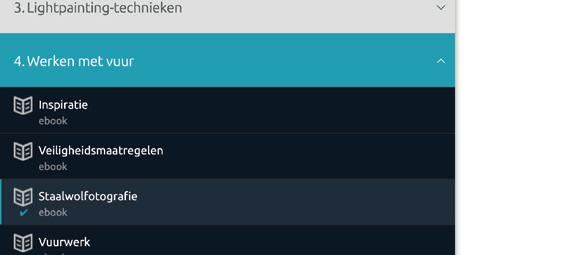


technieken in deze cursusbundel. Ga naar www.zoomacademy.nl om de online cursus te volgen. Het boek en de bijbehorende online cursus staan samen garant voor talloze inspirerende fotografische tips en uitgebreide uitleg van de techniek lightpainting. Zo weet je zeker dat je straks nooit meer zonder spannende fotoideeën zit!




In deze cursus leer je alles over de bijzondere lichttechniek lightpainting. Welke instellingen zitten er achter deze techniek en hoe ga je creatief aan de slag met lange sluitertijden en verschillende lichtbronnen? Het komt allemaal aan bod!

↘Deze cursus zit tjokvol inspirerende lessen en tal van creatieve fotografische tips en ideeën. Je leert de beginselen van het gebruik van een lange sluitertijd, want dit is zeer belangrijk bij lightpainting. Je leest ook alles over de benodigdheden voor deze creatieve techniek, waaronder hele leuke DIY’s. Ook leer je welke veiligheidsmaatregelen je moet nemen en leer je het lightpainten te combineren met een model.
Als je het eenmaal onder de knie hebt, is lightpainting een techniek waar je nooit moe van wordt. Er is altijd wel iets nieuws te verzinnen waarin je je creativiteit kwijt kunt. Aan de hand van nuttige tips en informatie is het straks aan jou om in het donker aan de slag te gaan! Van groot belang zijn alle veiligheidsmaatregelen die je moet treffen. Je kunt namelijk, behalve met een lamp of ander licht, ook aan de slag met vuur en vuurwerk.
Hier komt zoals je snapt wel iets meer voorzichtigheid bij kijken. Met de juiste voorbereiding en met de juiste uitrusting is deze vorm van schilderen met licht er zeker eentje om te proberen!
Heb je nog nooit geprobeerd om iets met licht op een foto vast te leggen? Met de informatie in deze
cursus, gerangschikt in overzichtelijke hoofdstukken, moet je na het afronden van deze cursus in staat zijn om aan de slag te gaan met lange sluitertijden en je creativiteit met licht. Door de vragen en doeopdrachten aan het eind van ieder hoofdstuk kom je erachter of je er echt klaar voor bent!
Om alle stappen uit deze cursus te kunnen volgen, heb je een paar dingen nodig: software, een camera en de computer. In het kort vertellen we je de ‘eisen’ (wees gerust, die zijn niet al te hoog).
1: Geschikte camera
Je hoeft geen peperdure camera te hebben om met de informatie uit deze cursus aan de slag te gaan. Wel is het handig als je de sluitertijd, het diafragma en de iso-waarde zelf kunt instellen. We vertellen namelijk op diverse plekken hoe je de camera het best kunt instellen, en je leest ook bij de voorbeeldfoto’s met welke instellingen die zijn gemaakt.
Idealiter gebruik je een camera: waarbij je zelf de belichtingsinstellingen kunt aanpassen, waaronder het diafragma, zodat je controle hebt over de hoeveelheid licht en de scherptediepte van je beeld waarbij je de mogelijkheid hebt om veel informatie al tijdens het fotograferen op het scherm te bekijken, zoals een histogram, compositielijnen (een raster) en
de instellingen die je gekozen hebt.
2: Computer met software
Voor het laatste onderdeel uit deze cursus heb je een computer met geschikte software nodig. We gebruiken voor de nabewerking Adobe Lightroom Classic CC. Veel aanpassingen die we doen, kun je ook in andere software maken, al zul je dan even moeten uitzoeken hoe dat precies werkt. Tegenwoordig biedt Adobe de software Lightroom Classic CC en Photoshop CC aan binnen het fotografielidmaatschap van iets meer dan 12 euro per maand, met ook toegang tot de nieuwste versie van Adobe Lightroom CC én de beschikking over 20 GB cloudopslag.







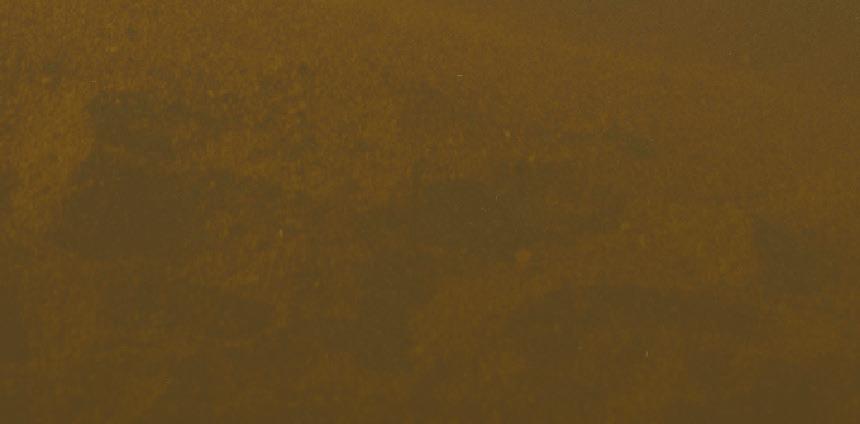


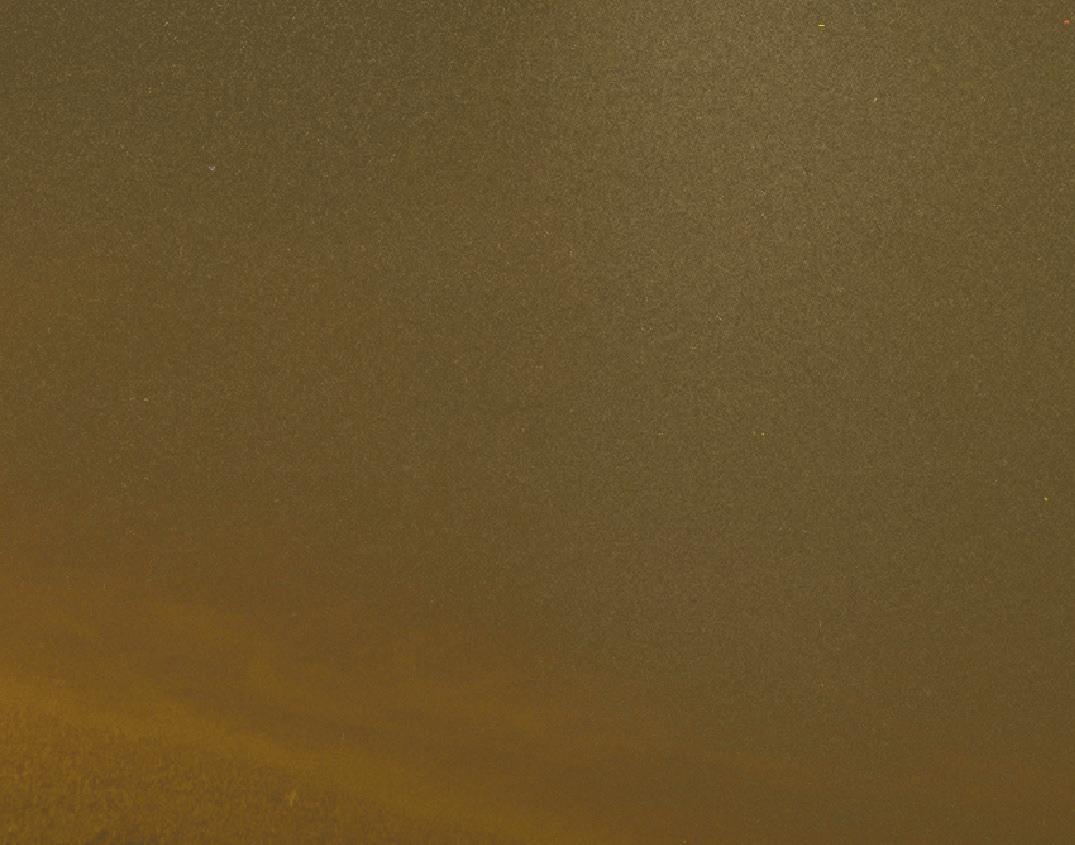
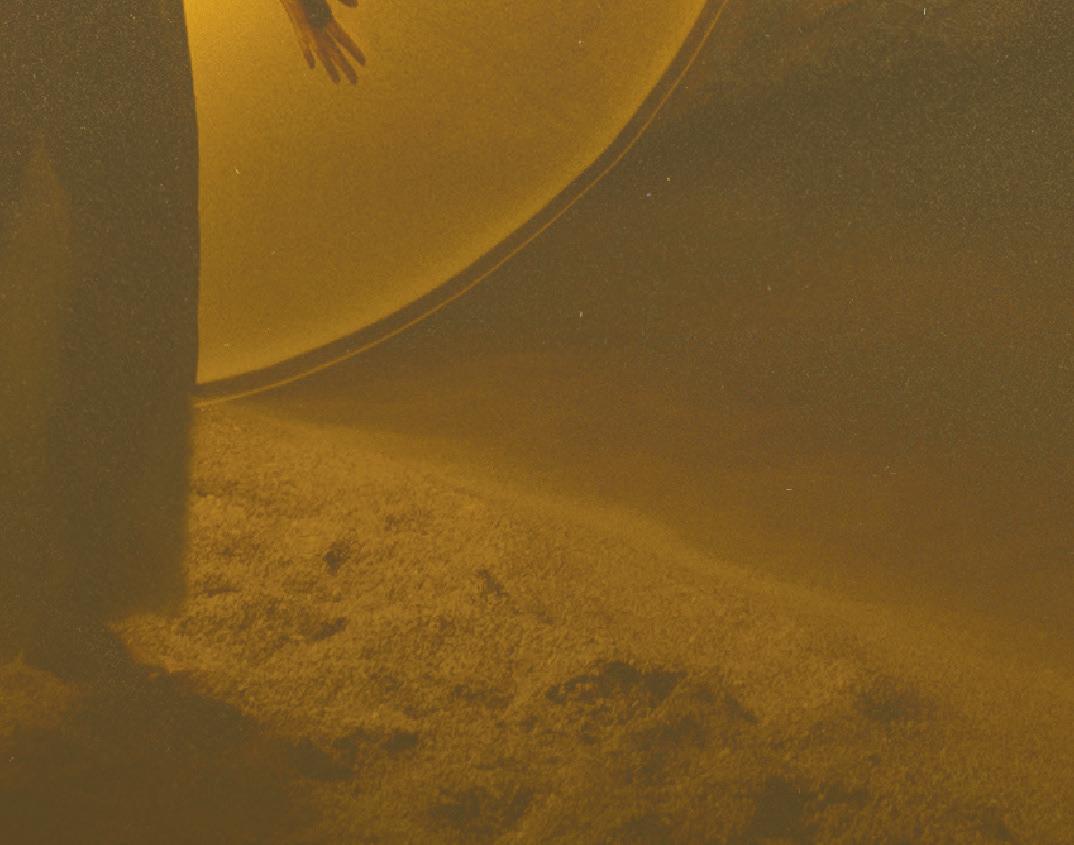

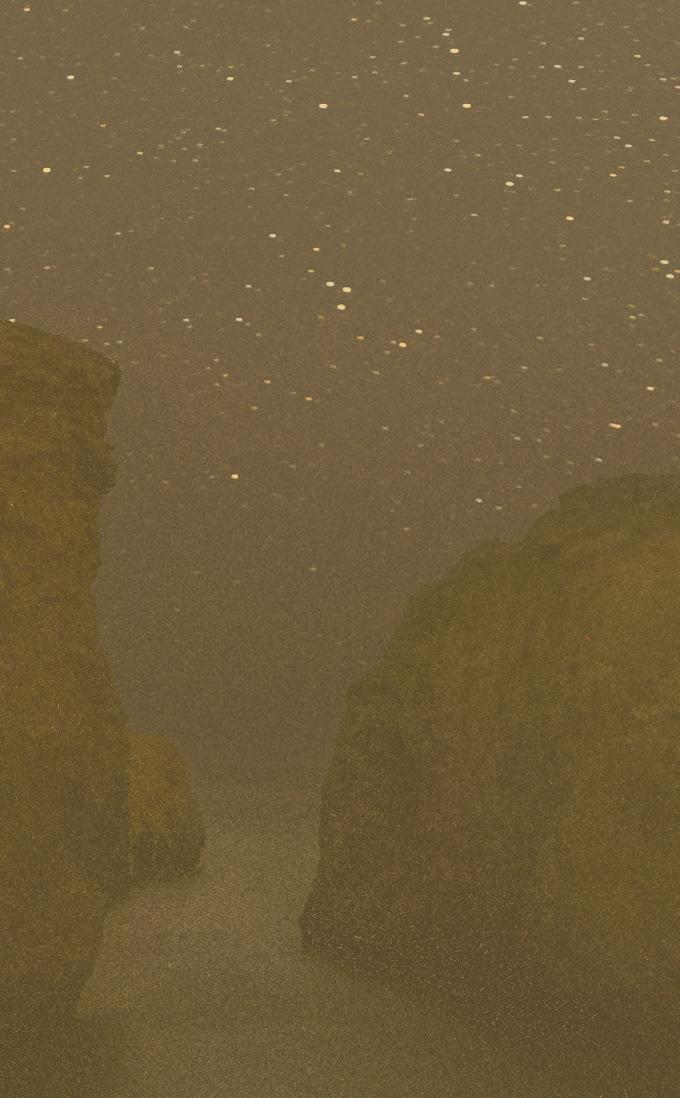


Meestal wil je alles scherp hebben op een foto. In deze basiscursus leggen we je eerst nog heel even de techniek van de sluitertijd uit. Grote kans dat je weet hoe het zit, maar even nalezen kan geen kwaad.
↘Een van de drie belangrijkste instrumenten om het licht te regelen in je camera is de sluiter. De andere twee zijn het diafragma en de isogevoeligheid, maar die laten we hier buiten beschouwing. Het woord sluiter dekt de lading: de sensor wordt afgesloten van licht van buiten de camera. De sluiter kan langer of korter open.
Wie op de automatische of P
(programma) stand van de camera werkt, heeft niets te kiezen. De lichtmeter van de camera bepaalt zowel de sluitertijd als het diafragma. Je hebt geen inspraak. De camera zal proberen boven grofweg 1/60 seconde uit te komen.

Zo voorkomt hij ongewenste bewegingsonscherpte. Maar soms is bewegingsonscherpte juist wat je zoekt.
Om te spelen met de sluitertijd, zul je toch van de automatische
of P-stand af moeten. De S- of Tv-stand biedt de mogelijkheid om zelf je sluitertijd te kiezen. In deze stand zet je zelf de gewenste sluitertijd vast. De camera wijkt daar niet meer vanaf. Hij kiest daarbij dan het diafragma dat zorgt voor een juiste belichting.
Uiteraard zitten hier grenzen aan. Je kunt ’s nachts in een weiland wel een sluitertijd van 1/1000 seconde willen, maar in het donker kan het diafragma niet voldoende open om
dit voor elkaar te krijgen. Op een zonnige dag buiten met 2 seconden sluitertijd werkt het precies omgekeerd. Door het vele licht kan het diafragma niet voldoende dicht. De camera geeft deze beperking aan door een knipperend diafragmagetal. Let hier altijd op en pas je sluitertijd aan totdat het diafragma niet meer knippert.
De grens voor het uit de hand nemen van een foto’s is 1/60 seconde. Dit getal is nogal kort door de bocht. Eigenlijk is de formule 1/brandpunt. Bij een groothoek objectief van 24 mm kun je dus 1/24 aanhouden. Bij een teleobjectief van 200 mm is dat 1/200. Met groothoek kun je dus langer uit de hand werken dan met tele. Als je een gemiddelde neemt, kom je uit op ongeveer 1/60 seconde. Alle sluitertijden langer dan 1/60 geven grotere kans op beweging; sluitertijden die korter zijn zorgen voor meer bevriezing. Tegenwoordig zijn er een heleboel objectieven die de mogelijkheden nog verlengen. Met diverse gestabiliseerde VR-objectieven kun je twee tot vier stops langer uit de hand werken. Een stop betekent een stap langer of korter belichten
In de praktijk betekent dit dat je met bijvoorbeeld een teleobjectief van 200 mm VR gemakkelijk met 1/60 kunt fotograferen. Uiteraard zijn hier nog andere omstandigheden die een rol spelen, zoals je eigen beweging.
Preset
De preset-standen op je camera variëren ook met de sluitertijd. De preset-standen zijn te herkennen aan symbooltjes als een poppetje
1 Een passerende vrachtauto zorgt voor hogere lichtstrepen.
JEROEN VIS
DERFISCHMEISTER.ZOOM.NL
CANON 550D · ISO 100 · F5 · 30 SEC
2 De koplampen van de trein zorgen op deze foto voor een mooi effect.

WIM BRAND, WIM-B.ZOOM.NL
NIKON D80 · ISO 400 · F 11 · 0,6 SEC

3 Een ‘ghost’-foto: het model heeft tijdens een lange sluitertijd bewogen.
JULIE ANN JANSSEN CANADIAN.ZOOM.NL
NIKON D7000 · ISO 320 · F 2,8 · 1/8 SEC · 17 MM
(portret), een bergje (landschap) en een rennend mannetje (sport). In de sportstand kiest de camera een kortere sluitertijd dan in de P-stand. In plaats van 1/60 zal de camera nu proberen 1/250 te pakken bijvoorbeeld. Het nadeel van dergelijke preset-standen is dat ze maar mondjesmaat de sluitertijd veranderen. Als je de camera op S of Tv zet, kun je, door simpel
bijstellen van de sluitertijd, veel extremere waarden kiezen dan in de preset-stand sport. Bovendien leer je door te werken met de preset-standen niet zelf nadenken over de mogelijkheden van de sluiter. In de standen S of Tv denk je veel meer na over je keuze, waardoor het werken met sluitertijden makkelijker tot je doordringt en je het ook echt gaat begrijpen.
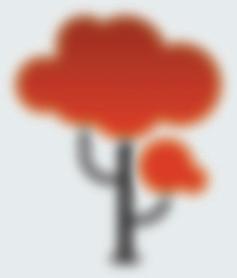
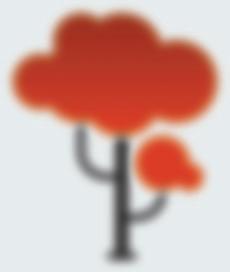
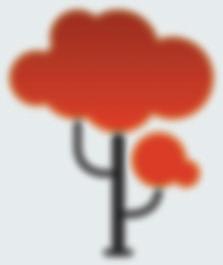

Waar zit het?
Het diafragma controleert de hoeveelheid licht die naar de sensor gaat.
Hoe werkt het?
Welk effect heeft het?


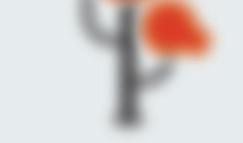






Waar zit het?
De sluiter controleert het licht dat op de sensor valt.

Hoe werkt het?
Welk effect heeft het?




Het nabewerken van je foto is een belangrijk onderdeel geworden binnen de fotografie. Het kan je foto’s vele malen aantrekkelijker maken, zelfs als je maar heel subtiele aanpassingen maakt. In dit onderdeel laten we je zien hoe je in Adobe Lightroom Classic een staalwol-foto natuurgetrouwer maakt.
↘Tijdens nachtfotografie en lightpainting fotografeer je bij voorkeur in raw. Je camera slaat in dit bestandsformaat veel meer informatie op dan wanneer je in jpg fotografeert, waardoor je meer mogelijkheden hebt in de nabewerking. Tenzij je de perfecte foto gemaakt hebt, heeft een rawbestand eigenlijk altijd wel wat nabewerking nodig. Het mist vaak wat scherpte, contrast en kleur.

Zoek een foto op die je wilt bewerken en sleep deze naar Lightroom om hem te importeren. Na het importeren komt de foto in de bibliotheek terecht. Ga nu naar de module Ontwikkelen. In deze module kun je alle mogelijke bewerkingen toepassen. Een voor een zullen we de belangrijkste bewerkingen aan je uitleggen.
De eerste stap is het corrigeren van lensfouten. Klik daarvoor op het tabblad Lenscorrecties. Je ziet hier twee opties staan: Kleurafwijking
De toetsen Alt en Shift zijn erg handig tijdens het bewerken. Door Alt in te drukken bij bepaalde schuifjes, komt er een verborgen functionaliteit naar boven. Wanneer dit het geval is, zullen we dit in de tekst aangeven. Door Shift in te drukken, kun je in stappen van 10 een bewerking toevoegen. Doe je dat niet, dan worden de effecten in stappen van 1 of 5 toegepast. Wil je dus duidelijk kunnen zien wat het effect is van een bepaalde schuif, gebruik dan de Shift-toets.
verwijderen en Correcties profiel inschakelen. Kleurafwijking, ook wel chromatische abberatie genoemd, komt bij elk objectief voor. Je ziet het terug als de gekleurde randjes rond een onderwerp. Ook al is het niet altijd te zien, het kan geen kwaad Kleurafwijking verwijderen bij iedere foto aan te zetten. Lightroom zal hiermee in de meeste gevallen deze gekleurde randjes vlekkeloos uit je foto verwijderen. Als je het vinkje Correcties profiel inschakelen inschakelt, zie je meteen een verschil in je foto. Voornamelijk in de hoeken. Wat deze optie namelijk doet, is de bolling van het objectief uit je foto halen en een eventueel vignet verwijderen. Door de bolling in het glas van je objectief zijn rechte lijnen namelijk niet meer recht. Lightroom corrigeert dat op basis van de exif-gegevens van het cameramerk en objectief.
Onder het kopje Handmatig bepaal je zelf hoe groot de mate van de
Het vergrootglas zorgt ervoor dat je nauwkeurig je lijnen kunt trekken.
correctie moet zijn en kun je zelf de kleurafwijking verwijderen, mocht Lightroom dat niet naar wens hebben gedaan. Je kunt hier ook naar wens het middenpunt of de sterkte van het vignet aanpassen of het vignet verwijderen.

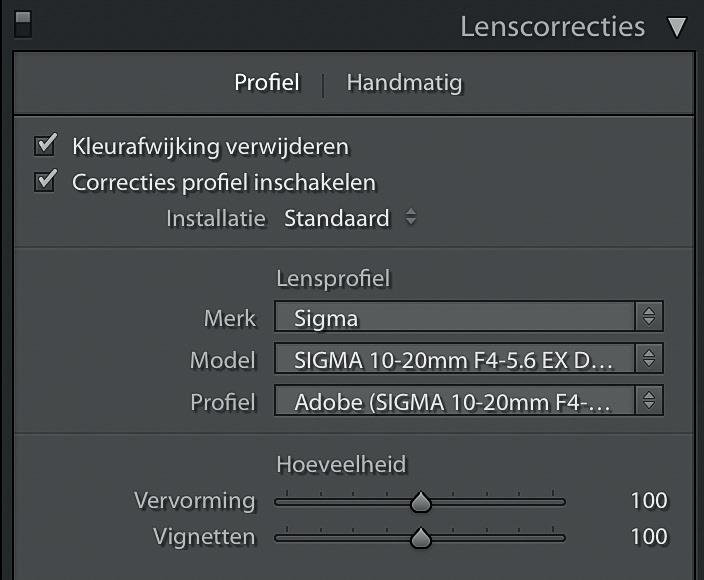

Transformatie
Na het toepassen van de
lenscorrecties, ga je naar het tabblad Transformatie. Hier kun je het perspectief veranderen en de foto rechtzetten. Heb je bijvoorbeeld gebouwen die naar achteren vallen? Dan pak je dat probleem in Transformatie aan. De optie Automatisch doet dit vaak erg goed, maar ook Vlak , Verticaal of Volledig doen hun werk prima. Elke